Función console.log en Angular
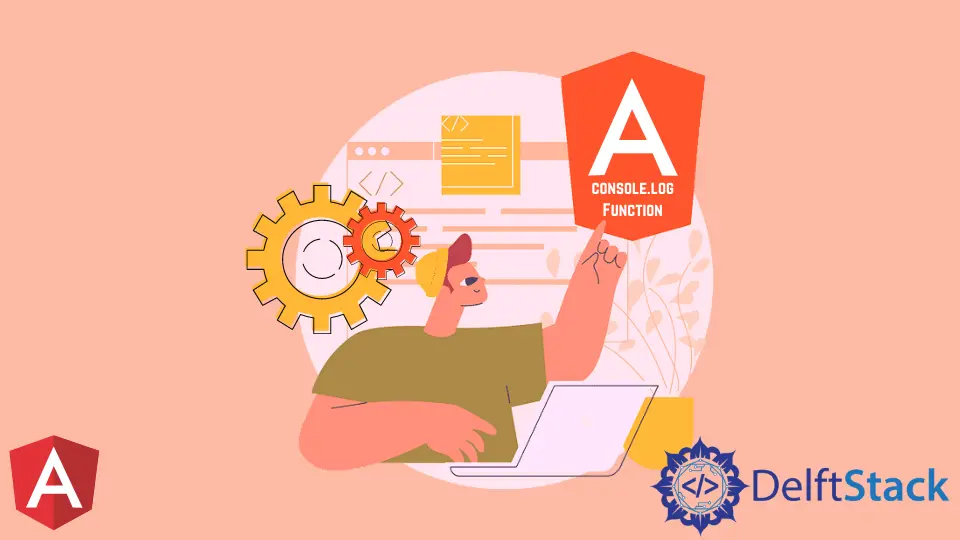
Este artículo discutirá el concepto completo de Angular console.log.
la función console.log en Angular
console.log es una función de JavaScript que registra mensajes en la consola del desarrollador o la consola del navegador en la página web.
Este método ayuda a los desarrolladores de Angular al informarles sobre los errores, las advertencias y lo que sucede durante la ejecución de su código.
Se utiliza para depurar una aplicación Angular, identificar problemas de rendimiento y solucionar problemas con bibliotecas de terceros u otras dependencias.
Podemos acceder a esta función abriendo las herramientas para desarrolladores en cualquier navegador y navegando a la pestaña Consola. También podemos encontrarlo en Android Studio en Ver > Ventanas de herramientas > Otro > Consola.
Los mensajes console.log siempre se escriben con una marca de tiempo, un nivel y un mensaje entre paréntesis. El mensaje dependerá del tipo de registro.
El nivel puede ser uno de los siguientes.
Depuración: Esto es para fines de depuración y debe evitarse si es posible.Error: Se ha producido un error de tiempo de ejecución y detendrá la ejecución de su código hasta que lo solucione.Info: Esto es para fines informativos y no detendrá la ejecución de su código.
Antes de escribir un código usando console.log, primero debemos crear un nuevo proyecto Angular escribiendo los siguientes comandos en la terminal.
ng new my-project
cd my-project
ng serve
A continuación, abrimos nuestro navegador y nos dirigimos a http://localhost:4200/, donde veremos una pantalla en blanco.
Ahora, escribamos algo de código usando console.log en Angular.
Código TypeScript:
import { Component } from '@angular/core';
@Component({
selector: 'my-app',
templateUrl: './app.component.html',
styleUrls: [ './app.component.css' ]
})
export class AppComponent{
console = console;
}
Código HTML:
<h2>Example of Angular Console log</h2>
<p>
press F12 and then run the code
</p>
{{ console.error('It will show up an error') }}
{{ console.log('It will show up logging') }}
Haga clic aquí para ver la demostración en vivo del código anterior.
Muhammad Adil is a seasoned programmer and writer who has experience in various fields. He has been programming for over 5 years and have always loved the thrill of solving complex problems. He has skilled in PHP, Python, C++, Java, JavaScript, Ruby on Rails, AngularJS, ReactJS, HTML5 and CSS3. He enjoys putting his experience and knowledge into words.
Facebook